如何用vlc工具保存网络电视流媒体的视频音频文件
我们想要将电视上播放的视频音频保存下来,可以在了解了播出时间和可用的直播地址URL之后,使用VLC工具,将电视上的内容转换成MP4,MP3格式的文件保留下来,今天就跟大家介绍一下如何用vlc工具保存网络电视流媒体的视频音频文件的具体操作步骤。
1. 首先打开电脑上的vlc软件,进入主页面后,依次点击左上角的“媒体 --- 打开网络串流”选项。
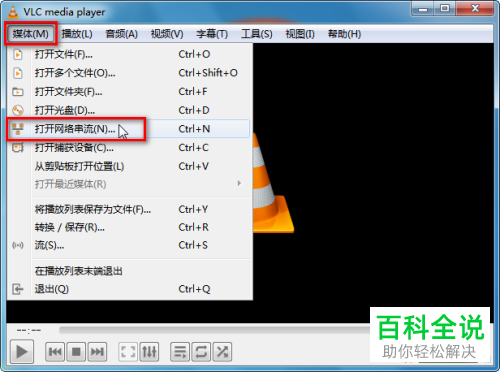
2. 接下来,在打开的窗口中,将网络电视直播地址URL粘贴进来,点击下方的“播放”按钮。
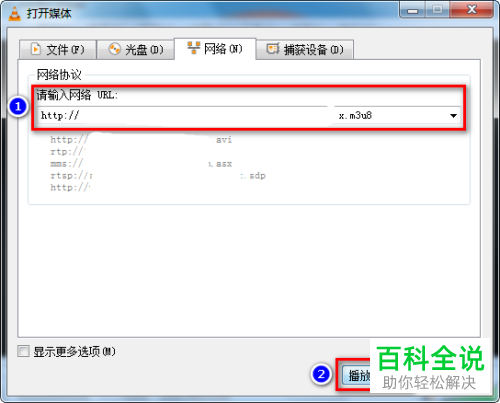
3. 如果地址有效,就可以播放画面了,接下来,再次运行第二个VLC,依次点击“媒体 --- 打开网络串流”选项。

4. 如图,在第二个窗口中,同样再次粘贴之前的地址URL,这里,点击“播放”右侧的倒三角符号,在打开的菜单中,选择“转换”选项。

5. 如图,在打开的转换窗口中,在“配置文件”右侧点击下拉菜单,在打开的菜单中,选择“Video - H.264 MP3 (MP4)”。
(若是音频内容则选择“Audio - MP3”)

6. 点击目标右侧的“浏览”按钮,在弹出的窗口中,设置导出的文件名和保存路径,在我们预计需要的画面内容前2、3分钟,点击“开始”按钮。

7. 然后第一个需要的画面内容播放结束后,再等待2、3分钟,最后点第二个vlc软件左下角的“■”停止按钮。

8. 这样,我们就可以在刚才保存的路径中,看到我们的视频文件了,双击打开,确认画面是否完成整。如果有多余部分,我们还可以选择使用视频剪辑工具进行剪除。
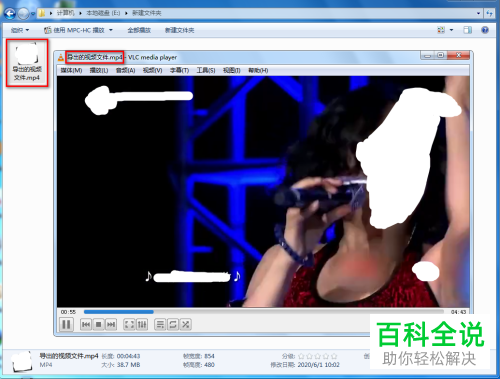
以上就是如何用vlc工具保存网络电视流媒体的视频音频文件的具体操作步骤。
赞 (0)
